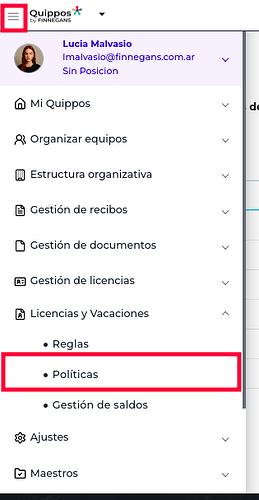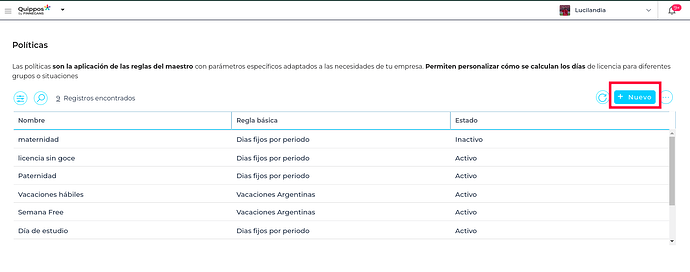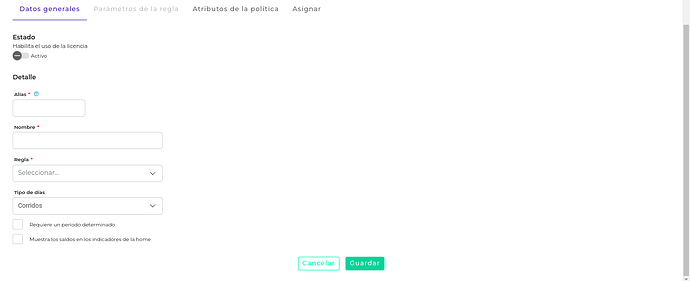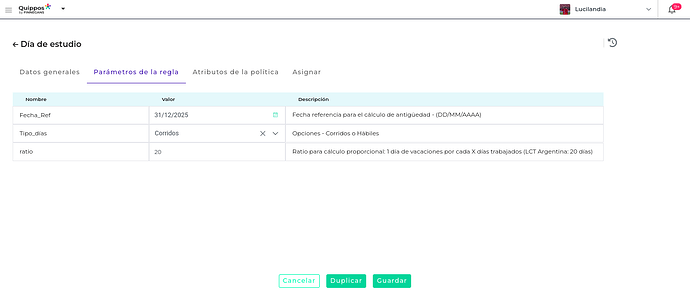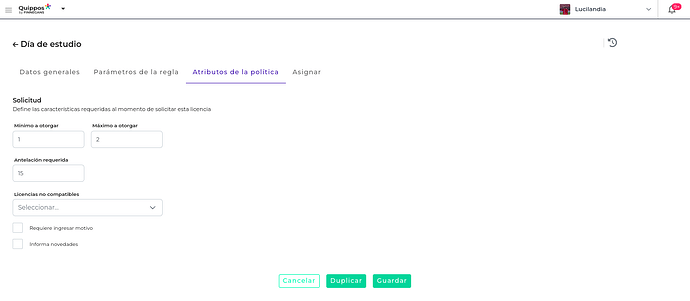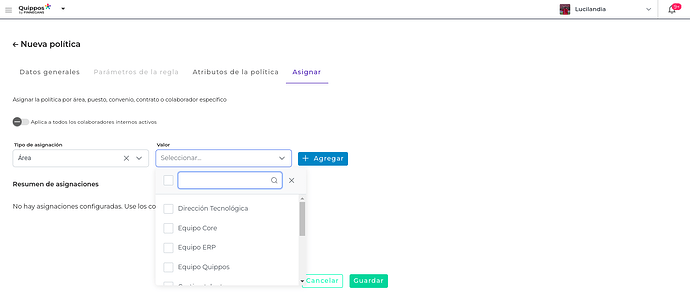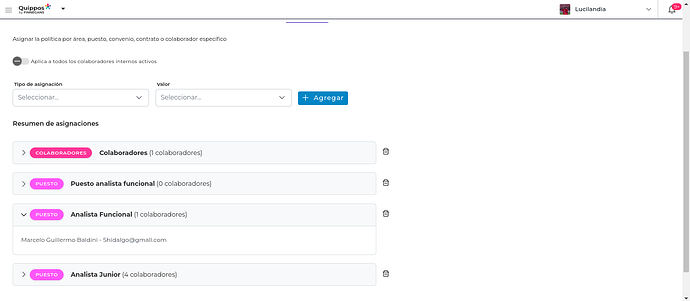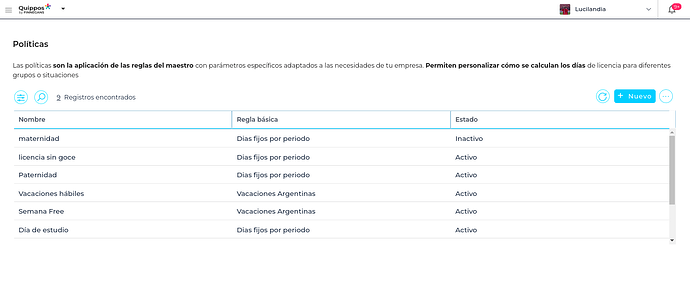¿Para qué sirve?
Las políticas son configuraciones que se crean en Quippos en base a reglas predefinidas (no modificables).
Al dar de alta una política, el administrador puede definir parámetros y condiciones específicas y luego asignarla a colaboradores.
En base a esa configuración, los colaboradores podrán solicitar sus licencias o vacaciones de acuerdo con lo establecido en la política.
Antes de empezar
- Este procedimiento pueden realizarlo todos los usuarios con las prestaciones de Licencias y Vacaciones (escritura y lectura).
Modo de uso
Menú → Licencias y Vacaciones → Políticas.
- Se visualizará una grilla, donde estarán todas las políticas que se van dando de alta en el sistema. Para crear una política, Presionar el botón “Nuevo”.
Formulario de creación de política
El formulario está dividido en 4 solapas:
1. Información General
Aquí se cargan los datos principales:
- Estado: Por default el estado será inactivo y al activarlo, se visualizará un popup advirtiendo que se activará la política.
- Alias: código univoco para cada política (Obligatorio).
- Nombre: Nombre formal de la política (Obligatorio).
- Regla base: Se selecciona entre las reglas predefinidas por Quippos.
- Tipo de días: definir si son hábiles o corridos.
- Período determinado: marcar si la política requiere un período definido, en caso de que tenga periodo, definir fecha desde/hasta.
- Mostrar saldos en home: indicar si los colaboradores verán sus saldos en los indicadores de la pantalla principal.
2. Parámetros de la Regla
Cada regla base tiene sus propios parámetros predefinidos, que se mostrarán automáticamente al seleccionarla.
-
Se visualizan en 3 columnas:
- Nombre: identificación del parámetro.
- Valor: es el único campo editable.
- Descripción: explica la función del parámetro.
Cada fila es un parámetro de la regla
![]() En todos los casos, el administrador podrá modificar únicamente el valor del parámetro, y el sistema se adaptará automáticamente a los valores ingresados, recalculando los saldos y condiciones según corresponda.
En todos los casos, el administrador podrá modificar únicamente el valor del parámetro, y el sistema se adaptará automáticamente a los valores ingresados, recalculando los saldos y condiciones según corresponda.
3. Atributos de la Política
- Mínimo a otorgar: define la cantidad mínima de días que un colaborador podrá solicitar para esta licencia.
- Máximo a otorgar: define la cantidad máxima de días que un colaborador podrá solicitar para esta licencia.
- Antelación requerida: define la cantidad de días previos con la que el colaborador deberá realizar la solicitud.
- Licencias no compatibles: permite seleccionar licencias que no pueden combinarse con la política. Esto impide que el colaborador solicite ambas de manera corrida.
- Requiere ingresar motivo: determina si el colaborador deberá ingresar un motivo obligatorio al momento de realizar la solicitud.
- Informa novedades: define si la política genera una novedad en el sistema al momento de la solicitud.
4. Asignar
En esta solapa se define a qué colaboradores o grupos aplica la política.
Existen dos formas de asignación:
Aplicar a todos los colaboradores internos activos
- Si se activa esta opción, la política quedará automáticamente asignada a todos los colaboradores activos de la organización.
Asignación por criterios específicos
En el campo Tipo de asignación se puede elegir:
- Área
- Puesto
- Convenio
- Tipo de contrato
- Colaborador
Una vez seleccionado el tipo, en el campo Valor se mostrarán todos los registros dados de alta en Quippos según la opción elegida.
Desde el selector de valor se podrá elegir: Uno, varios o todos los registros
Finalmente, para confirmar la asignación, se debe presionar el botón Agregar.
Las asignaciones configuradas se irán mostrando en el Resumen de asignaciones al pie de la pantalla.
Cada grupo de asignación se puede expandir o contraer para visualizar los registros incluidos.
En caso de ser necesario, se podrá eliminar una asignación completa presionando el ícono de papelera que aparece a la derecha del grupo.
Una vez tengamos la política configurada, se deberá presionar el botón guardar, el sistema te redirige a la grilla de política, donde se visualizará todas las políticas dadas de altas.